Malpils-rīks programmā Affinity Photo ir viena no jaudīgākajām funkcijām, kas ļauj izpaust savu radošumu. Neatkarīgi no tā, vai tu radīsi digitālus mākslas darbus, rediģēsi attēlus vai apstrādāsi maskas – prasmīga rīka izmantošana var palīdzēt uzlabot tavu projektu. Šajā rokasgrāmatā soli pa solim uzzināsi, kā optimāli izmantot otu-rīku.
Galvenās atziņas
- Otu platuma un cietības pielāgošana ir izšķiroša precizitātes darbiem.
- Otas plūsma un caurredzamība ļauj pielietot dažādas krāsošanas tehnikas.
- Grafikas tabletes ievērojami uzlabo otu-rīka lietošanu.
- Otu importēšanas iespēja paplašina tavas radošās iespējas.
Soli pa solim rokasgrāmata
1. Otu-rīka aktivizēšana
Lai aktivizētu otu-rīku, meklē atbilstošo ikonu rīku joslā vai nospied taustiņu kombināciju “B”. Ikona attēlo otas un ļauj uzreiz piekļūt visām krāsošanas rīka funkcijām.
2. Krāsas izvēle un otu opcijas
Izvēlies kā pirmo krāsu baltu un atver konteksta joslu. Šeit vari pielāgot otu platumu, pārvietojot slīdni vai tieši rediģējot ievadi.
3. Otu platuma pielāgošana
Ātrs veids, kā mainīt otu platumu, ir turēt nospiestu ALT taustiņu, velkot ar peli. Tas ļauj vienkārši un tieši pielāgot otas platumu un cietību. Eksperimentē ar platumu apmēram 30 pikseļiem, lai saprastu efektu.
4. Caurredzamība un plūsma
Otas caurredzamība ir izšķiroša efektam, ko vēlies sasniegt. Iestati caurredzamību, piemēram, uz 40% un zīmē dokumentā. Tu pamanīsi, ka krāsa tiek uzklāta vāji – ideāli maigiem pārejas momentiem. Plūsma, savukārt, ļauj tev pastāvīgi uzklāt krāsu, nepaceļot peli.
5. Lietošana ar grafikas tabletēm
Ja tu lieto grafikas tableti, vari aktivizēt spiediena jutību. Tas nozīmē, ka zīmējuma biezums tiek ietekmēts no spēka, ar kādu nospiež uz tabletes. Aktivizē šo funkciju un pievērs uzmanību, kā otas triepieni mainās atkarībā no dažādiem spiedieniem.
6. Stabilizācijas aktivizēšana
Izmanto stabilizatoru, lai iegūtu vienmērīgus otas triepienus. Aktivizē to iestatījumos un eksperimentē ar virves garumu. Garāks virves garums nodrošina mīkstāku otas triepienu, kamēr īsāks dod vairāk kontroli stūriem un līkumiem.
7. Sajaukšanas režīmu izmantošana
Tu vari tieši iestatīt sajaukšanas režīmu otu-rīkam. Tas ļauj mainīt veidu, kā krāsas iedarbojas viena uz otras. Tomēr ņem vērā, ka bieži vien ir labāk strādāt uz atsevišķas kārtas. Tas dod tev lielāku elastību.
8. Caurredzamības aizsardzība
Ja strādā jaunā, caurredzamā kārtā, aktivizē funkciju “Caurredzamības aizsardzība”. Šī funkcija nodrošina, ka nevienas krāsas netiek uzklātas caurredzamajās zonās. Tas ir īpaši noderīgi, ja vēlies atsevišķas vietas atstāt neskartas.
9. Dažādu otu galiņu izmantošana
Affinity Photo piedāvā daudzveidīgus otu galiņus. Ej uz “Skats” un izvēlies “Studijas”, lai atlasītu otas. Šeit tu vari arī iespējot otu importēšanu, lai ļautu brīvi izpaust savas mākslinieciskās iespējas.
10. Otu pielāgošana un eksperimentēšana
Katrai otai ir specifiski iestatījumi, kurus tu vari pielāgot pēc saviem vēlmēm. Izmēģini dažādas otas no dažādām kategorijām, piemēram, “Glezna”, lai atrastu vēlamo stilu.
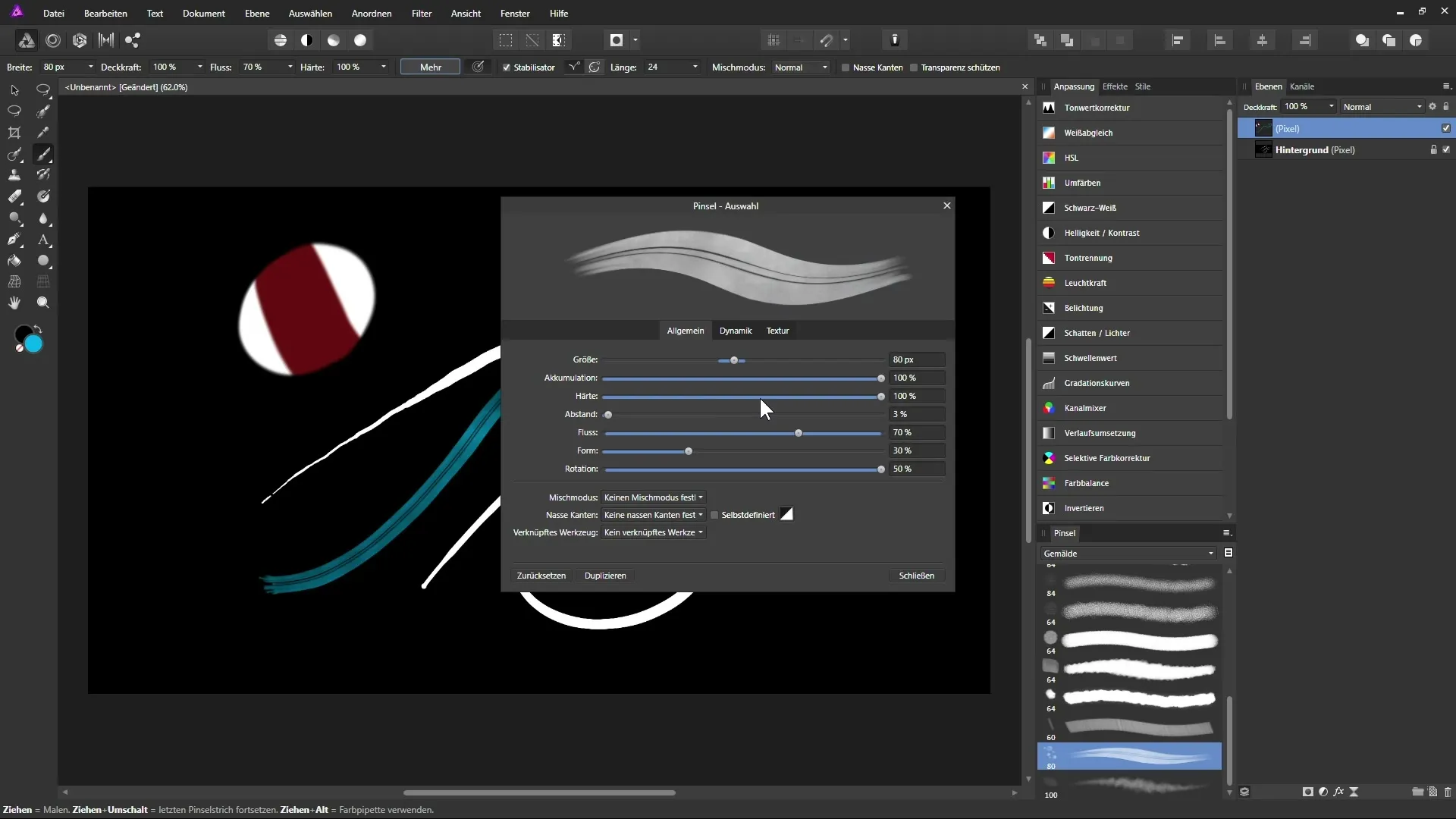
Kopsavilkums – Otu-rīks programmā Affinity Photo: Pamati
Otu-rīkā programmā Affinity Photo ir daudz dažādu iespēju, kā īstenot savas radošās idejas. Sākot ar pamata pielāgojumiem, piemēram, platumu un caurredzamību, līdz pat uzlabotām funkcijām, piemēram, spiediena jutību un sajaukšanas režīmiem – šo funkciju pareiza lietošana var radīt atšķirību tavā radošajā procesā. Izmanto iespēju eksperimentēt ar dažādiem otu galiem un atrod savu individuālo stilu.
Bieži uzdotie jautājumi
Kā aktivizēt otu-rīku programmā Affinity Photo?Nospied ikonu rīku joslā vai izmanto taustiņu kombināciju “B”.
Vai es varu efektīvi strādāt ar grafikas tableti?Jā, grafikas tabletes nodrošina lielāku kontroli un elastību, lietojot otu-rīku.
Ko dara stabilizators otu-rīkā?Tas izlīdzina otas triepienus, lai radītu vienmērīgākas līnijas.
Kā ātri mainīt otu platumu?Turi nospiestu ALT taustiņu un velc ar peli.
Ko dara funkcija “Caurredzamības aizsardzība”?Tā novērš, ka tu uz caurredzamām zonām uzklāj krāsas.

